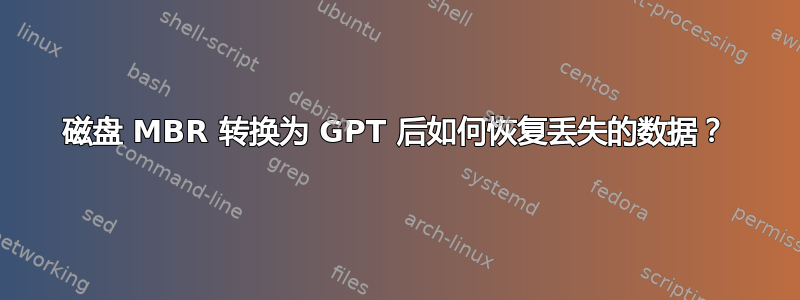
当我好奇地选择“创建一个新的分区表”并且它的新类型是GPT时,GParted弹出了一个警告消息“我可能会丢失所有...”,但我仍然点击了“是”,因为我认为所有操作都在该磁盘将在窗口中列出并等待我的确认。
但是不,创建刚刚开始,我的所有数据和分区现在都丢失了,转换完成后如何恢复丢失的数据和分区?
答案1
答案2
对于那些不想恢复原始分区,但想恢复所选文件的人来说,这应该是一个答案。换句话说,我不想只是为了恢复文件而恢复 MBR 分区。我只想找到一些我忘记备份的旧 MBR 文件,我不想为此重置整个新的 GPT 分区 Windows 安装。
就我而言,我曾经使用名为 Admin 的用户名安装了 MBR Windows。我需要使用 Linux 查找 Windows 用户路径中的文件。
首先,不要将恢复程序及其输出放在要恢复的驱动器上。这是为了避免文件被覆盖。并在继续之前进行备份。
测试盘
在testdisk中,我只能选择“[Image Creation]”或“[Type]”来更改分区类型,或复制给定的文件分割使用“P”和“c”到目标文件夹 - 如果我找不到所需的 MBR 分区,这没有帮助。当您选择“Intel”(= MBR)而不是“GPT”时,会显示两个 MBR 分区,但我无法找到带有我一开始使用的旧 Windows 用户名的旧 MBR 分区。看来双重安装MBR和双重安装GPT终于覆盖了最旧数据的信息,这是可能的,因为Windows安装将能够覆盖文件和分区信息。
摄影
我尝试了与 testdisk 一起安装的 photorec。如需完整指南,请参阅本教程。 Photorec 的缺点是文件结构会丢失。
简短的拍摄指南:
选择“分区:未知[整个磁盘]”,然后选择目标文件夹,然后按 c 开始恢复。在“分区”菜单中选择“搜索”之前,不要忘记在“文件选项”下选择文件类型,否则照片记录将需要几个小时。起初我也注意到了这一点,就像这里。找到正确的文件类型这里,例如,.avi 和 .wav 不在列表中,而是称为 RIFF 视频/RIFF 音频。*
不幸的是,我无法使用 Linux photorec 恢复丢失的 Windows MBR 分区的 avi / wav 文件因为我找不到我的旧 MBR 分区,与我在 testdisk 中遇到的问题相同,这并不奇怪,因为两个程序都是同一个包。
R-Studio 恢复系列
如果您想保留文件结构和/或恢复更多文件类型,您应该进一步搜索。例如,尝试“rtt”公司的 R-studio 系列(r-tools 技术):免费R-Linux适用于 Windows 和 Linux 安装,并且可以恢复 Linux 格式。未经测试,它的 Windows 兄弟“R-Undelete”甚至可以保留文件结构,足以选择它。
为了使用“R-Undelete”进行检查,我取出SSD并将其作为外部驱动器插入Windows计算机。但即使是深度扫描也没有找到旧的MBR分区。
R-Linux 也被推荐如何恢复已删除的文件
其他选择
搜索最后一个链接以获取更多替代方案。否则,就采取困难的方式,按照其他答案并转换回 MBR。
总结一下:我无法使用 testdisk 或 photorec 恢复我的文件。我想就我而言,这是因为我在 MBR 分区方案上安装了两次 Windows,在 GPT 分区系统上安装了两次,仅 Windows 文件覆盖了我正在搜索的旧文件。恢复程序可以返回的步骤有可能会受到限制,因为我已经在相关最旧的分区上安装了四次 Windows。我不认为“返回”有限制,相反,文件和分区信息可能只是被覆盖。
这意味着所描述的步骤很可能对其他人有帮助,但对我来说则不然。


